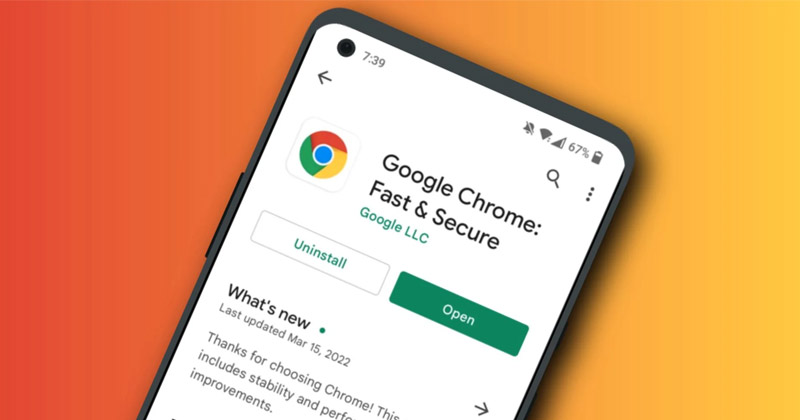Chrome nie ładuje stron na Androidzie: 11 sposobów na naprawienie tego 🚀
Google Chrome to najlepszy wybór do przeglądania stron internetowych dla milionów użytkowników na całym świecie. 🌎 Jest dostępny na wszystkich platformach, w tym Windows, macOS, Android I iPhone. Choć przeglądarka internetowa jest bardzo popularna i oferuje wiele funkcji, wciąż jest daleka od ideału. 🛠️
Podczas korzystania z przeglądarki Google Chrome AndroidUżytkownicy często spotykają się z takimi problemami, jak brak ładowania się stron internetowych, większe niż oczekiwano wykorzystanie pamięci RAM przez przeglądarkę, opóźnianie się interfejsu witryny itp. 😩
W tym artykule zajmiemy się: szczegółowo opisujemy jedenaście praktycznych rozwiązań pozwalających rozwiązać te problemy i usprawnić korzystanie z przeglądarki. Nie przegap tego! 🤓
Dlaczego przeglądarka Chrome nie ładuje stron na moim urządzeniu z Androidem? 📱
Jeśli zastanawiasz się dlaczego Google Chrome Jeśli Twój Android nie ładuje stron internetowych, nie jesteś sam! Istnieje kilka powodów, dla których tak się dzieje. Oto kilka najczęstszych przyczyn tego problemu:
- Problemy Internet 🌐
- Problemy strona serwera (strona internetowa, którą próbujesz odwiedzić) 🖥️
- Ty Android oczekuje na ponowne uruchomienie 🔄
- Pamięć podręczna i pliki cookie ze starego Chrome'a 🍪
- Nieprawidłowa konfiguracja z Chrome ⚙️
- On tryb oszczędzania baterii/oszczędzania danych jest włączony 🔋💾
- Używasz aplikacja VPN czy proxy 🔒
W tym artykule omówimy kilka metod naprawy Google Chrome, które nie ładują stron w Smartfony z Androidem. Mamy nadzieję, że dzięki tym wskazówkom uda Ci się rozwiązać problem i powrócić do przeglądania stron internetowych bez żadnych zakłóceń. 🚀
1. Uruchom ponownie przeglądarkę Chrome 🚀
Jeśli w przeglądarce Google Chrome nie można załadować żadnych stron internetowych, pierwszą rzeczą, jaką należy zrobić, jest ponowne uruchomienie przeglądarki. Czasami proste ponowne uruchomienie może rozwiązać większość problemów z przeglądarką, w tym brak możliwości ładowania stron w Chrome. Dlatego przed wypróbowaniem poniższych metod uruchom ponownie przeglądarkę Chrome i spróbuj jeszcze raz. Jeśli po ponownym uruchomieniu Chrome nadal nie wczytuje stron, przejdź do następnych kroków. 🔄
2. Wymuś zatrzymanie przeglądarki Chrome i otwórz ją ponownie 📱
Dobrym rozwiązaniem, gdy przeglądarka Chrome nie działa na systemie Android, jest wymuszenie zatrzymania aplikacji. aplikacja a następnie otwórz ponownie. Oto jak możesz wymusić zatrzymanie przeglądarki Chrome i jej ponowne otwarcie Android:
1. Naciśnij ikonę aplikacji Google Chrome na swoim komputerze. ekran rozpocznij i wybierz Informacje o aplikacji.

2. Na ekranie informacyjnym aplikacja, dotykać Wymuś zatrzymanie.
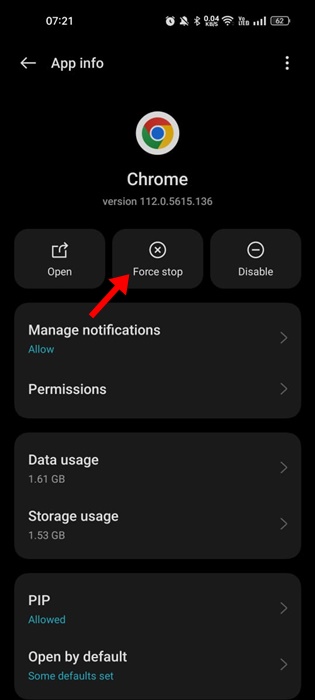
Po ustaniu wymuszania zamknij Ustawienia i ponownie otwórz przeglądarkę Google Chrome. Prawdopodobnie rozwiąże to problem ze stronami internetowymi, które nie otwierają się z powodu problemów z przeglądarką Chrome.
3. Skonsultuj się z Internetem

Następną rzeczą, którą powinieneś zrobić po ponownym uruchomieniu, jest sprawdzenie Łączność internetowa 🌐. Połączenie z Internet Niestabilne lub utracone strony mogą być przyczyną braku ładowania stron przez przeglądarkę Chrome lub ładowania ich tylko częściowo. Zanim wypróbujesz inne metody, upewnij się, że Twoje łącze internetowe działa prawidłowo.
Aby sprawdzić, czy występują problemy z połączeniem, spróbuj otworzyć kilka witryn w przeglądarce Chrome. Jeśli nadal nie działają, zaloguj się szybki.com w pasku adresu URL i naciśnij Enter, aby wykonać test szybkości 🚀. Jeśli internet nie działa, zrestartuj sieć Wi-Fi lub transmisję danych komórkowych albo skontaktuj się z dostawcą usług. Usługi z Internetu po pomoc 📞.
W międzyczasie możesz zająć się zabawą gra Dinozaur w Chrome ukryty na ekranie „Brak Internetu” 🦖. Szczęście!
4. Przeglądaj witrynę za pomocą innych przeglądarek 🌐
Przed wypróbowaniem poniższych metod ważne jest sprawdzenie, czy strona internetowa, którą próbujesz otworzyć, jest aktywna. Witryna, którą chcesz odwiedzić, może mieć problemy po stronie serwera, które uniemożliwiają otwieranie jej stron. W takim przypadku spróbuj otworzyć stronę internetową za pomocą innej przeglądarki. Jeśli strona nie otwiera się w żadnej przeglądarce, prawdopodobnie jest tymczasowo niedostępna. 🕒
5. Zaktualizuj przeglądarkę Chrome 🔄
Nieaktualne pliki i błędy przeglądarki Chrome Funkcja Webview systemu Android to najczęstsze przyczyny braku ładowania stron internetowych w przeglądarce Chrome na systemie Android. Dlatego zalecamy Państwu aktualizacja System Webview i przeglądarka Chrome rozwiązują problemy uniemożliwiające otwieranie witryn. 📱
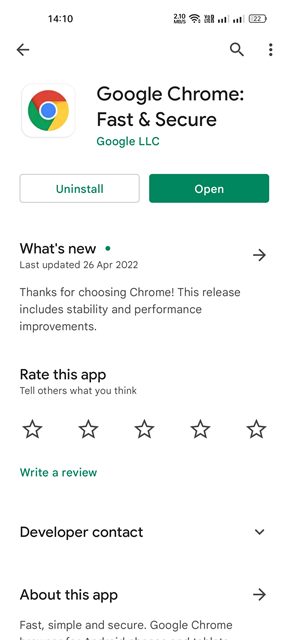
Ten aktualizacja z przeglądarki Chrom Wyeliminuje również błędy i usterki, które wpływają na funkcjonowanie przeglądarki internetowej i uniemożliwiają prawidłowe ładowanie się stron internetowych. 📉
Aby zaktualizować przeglądarkę internetową Google Chrome, otworzyłem Sklep Google Play > Google Chrome i naciśnij przycisk Aktualizacja (jeśli dostępne). 🔄
6. Zamknij wszystkie karty Chrome 🔒
Jeśli Twoja przeglądarka Google Chrome Jeżeli występują problemy z ładowaniem stron internetowych lub ładowanie ich następuje tylko częściowo, może to wskazywać na niski poziom Pamięć RAM. 🧠💾
Jeśli w przeglądarce Chrome masz już otwartych wiele kart, zaleca się ich zamknięcie w celu zwolnienia pamięci. pamięć na Twoim urządzeniu z systemem Android. 📱✨
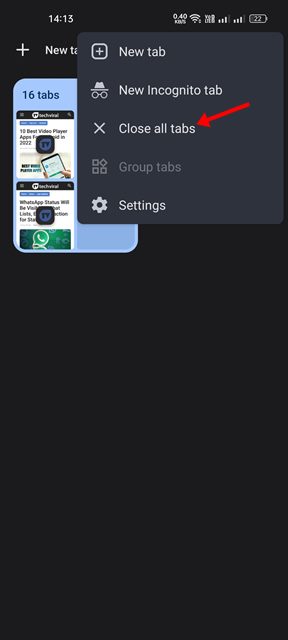
Aby zamknąć wszystkie karty w przeglądarce Chrome, dotknij ikony kart u góry, a następnie trzech kropek i wybierz Zamknij wszystkie karty. 🚪❌ Spowoduje to zamknięcie wszystkich otwartych kont w przeglądarce Chrome. Dodatkowo możesz także zamknąć aplikacje działające w tle lub wyłączyć praca zsynchronizuj swój system Android, aby zwolnić trochę pamięci RAM. 📱💨
7. Włącz standardowe wstępne ładowanie 🚀
Jeśli zauważysz, że przeglądarka Chrome potrzebuje dużo czasu na otwarcie stron internetowych, powinieneś włączyć tę opcję standardowe wstępne obciążenie. Funkcja ta znacznie zmniejszy czas ładowania stron, ponieważ automatycznie wstępnie ładuje niektóre odwiedzane przez Ciebie strony. Należy jednak pamiętać, że wadą standardowego wstępnego ładowania jest to, że może ono wyświetlać starą zawartość stron internetowych, zmuszając Cię do ponownego ładowania stron w celu zobaczenia nowej zawartości. 🔄
1. Otwórz przeglądarkę Google Chrome i dotknij trzy punkty.

2. Na wyświetlonej liście opcji dotknij Ustawienia.

3. Na stronie Ustawienia przewiń w dół i dotknij Prywatność i bezpieczeństwo.

4. Na stronie Prywatność i bezpieczeństwo dotknij Wstępnie załaduj strony.
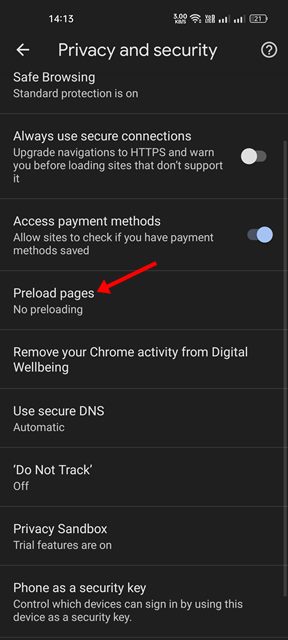
5. Następnie wybierz Standardowa opcja wstępnego ładowania na stronach wstępnego ładowania.
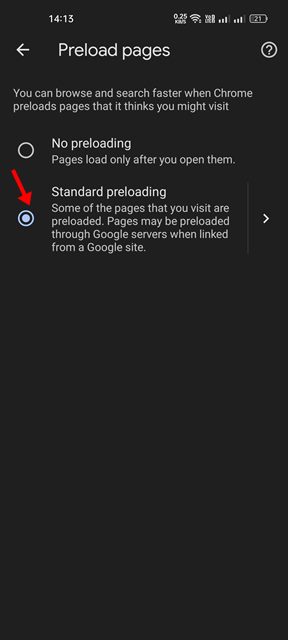
8. Użyj standardowej funkcji ochrony 🚀
Czasami funkcja rozszerzonej ochrony przeglądarki internetowej Chrome może spowodować, że strona internetowa nie otworzy się lub strony nie wczytają się poprawnie. Aby uniknąć tego typu niedogodności i przeglądać strony bez problemów, należy przełączyć się na standardową ochronę w przeglądarce Chrome. Android. 📱
Oto co musisz zrobić:
1. Najpierw otwórz przeglądarkę Chrome na swoim Androidzie i dotknij trzy punkty.

2. Na wyświetlonej liście opcji dotknij Ustawienia.

3. Na stronie Ustawienia przewiń w dół i dotknij Prywatność i bezpieczeństwo.

4. Na ekranie Prywatność i bezpieczeństwo dotknij Bezpieczne przeglądanie.
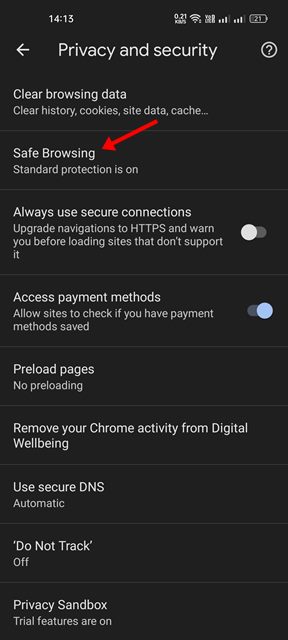
5. Następnie na ekranie nawigacyjnym bezpieczna, wybierać Standardowa ochrona.
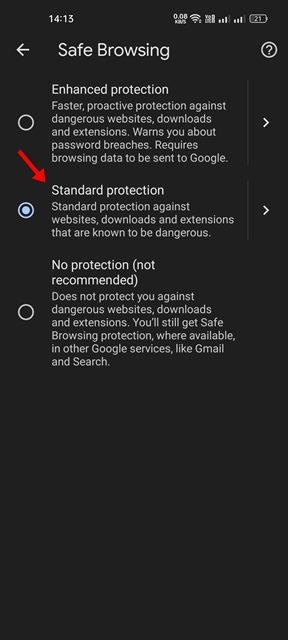
Po wprowadzeniu zmian uruchom ponownie przeglądarkę Chrome na urządzeniu z systemem Android. 🚀
9. Spróbuj otworzyć stronę w tryb incognito. 🕵️♂️
Tryb incognito przeglądarki Google Chrome pomoże Ci sprawdzić, czy strona nie ładuje się z powodu pamięci podręcznej lub plików cookie. Jeśli strona ładuje się prawidłowo w trybie incognito, czas wyczyścić uszkodzoną pamięć podręczną i pliki cookie. Aby otworzyć przeglądarkę Google Chrome w trybie incognito, uruchom ją i kliknij trzy kropki w prawym górnym rogu. W wyświetlonym menu wybierz kartę Nowy incognito. Spróbuj otworzyć kilka stron internetowych w trybie incognito i sprawdź, czy wystąpi ten sam problem.
10. Wyczyść pamięć podręczną i pliki cookie przeglądarki Chrome 🔄
Pamięć podręczna i pliki cookie to dane, które strony internetowe zapisują na Twoim urządzeniu, aby umożliwić im szybsze ładowanie stron. Jeśli dane te są uszkodzone lub nieaktualne, przeglądarka Chrome może mieć problemy z ładowaniem stron internetowych. Dlatego jeśli napotykasz problemy lub wyświetlają się błędy podczas odwiedzania stron internetowych, warto wyczyścić pamięć podręczną i usunąć pliki cookie w przeglądarce Chrome. Należy pamiętać, że wyczyszczenie pamięci podręcznej i plików cookie spowoduje wylogowanie ze wszystkich witryn, a ładowanie stron podczas następnej wizyty może potrwać dłużej. ⚠️
1. Najpierw otwórz przeglądarkę Chrome na swoim Androidzie i dotknij trzy punkty.

2. Na wyświetlonej liście opcji dotknij Ustawienia.

3. Na stronie Ustawienia przewiń w dół i dotknij Prywatność i bezpieczeństwo.

4. Następnie na stronie Prywatność i bezpieczeństwo dotknij Wyczyść dane przeglądania.
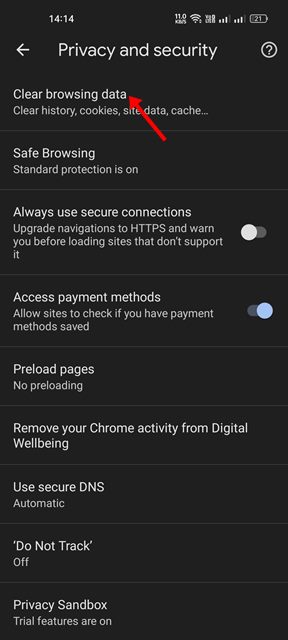
5. Na ekranie Wyczyść dane przeglądania zaznacz opcje – Pliki cookie, dane witrynyI Obrazy i pliki w pamięci podręcznej.

6. Po wykonaniu tej czynności dotknij Usuń dane opcja na dole.
11. Zainstaluj ponownie przeglądarkę Chrome. 🚀
Jeżeli powyższe metody zawiodą rozwiązać problem Jeśli przeglądarka Chrome nie ładuje stron na Twoim urządzeniu z systemem Android, ostatnią opcją jest ponowna instalacja przeglądarki internetowej. 🛠️ Należy jednak pamiętać, że ponowna instalacja spowoduje usunie historię, pliki danych i pamięci podręcznej. 📂
Aby ponownie zainstalować przeglądarkę Chrome, wykonaj poniższe proste czynności. 👇
1. Otwórz Sklep Google Play na urządzeniu z systemem Android i wyszukaj Google Chrome.
2. Otwórz przeglądarkę Google Chrome z listy aplikacji i dotknij Odinstaluj.
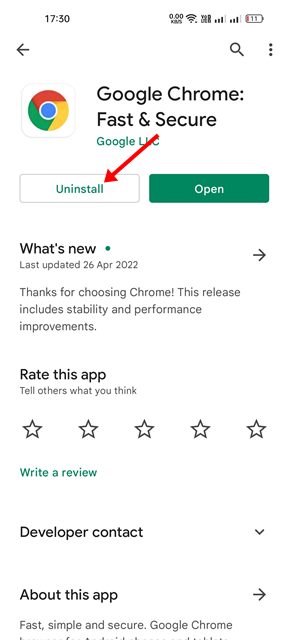
3. Po odinstalowaniu dotknij zainstalować aby ponownie zainstalować aplikacja na Twoim urządzeniu z systemem Android.
Po ponownej instalacji, otwórz przeglądarkę Chrome I Zaloguj się za pomocą konta Google. 🌐 Oto najlepsze sposoby na rozwiązanie problemu Przeglądarka Google Chrome nie ładuje stron na urządzeniach z systemem Android. 📱 Jeśli jednak problem będzie się powtarzał, najlepiej rozważyć przejdź do alternatywy Google Chrom. 🚀
Alternatywy dla przeglądarki Google Chrome, takie jak Opera, Firefox, między innymi, oferują lepsze funkcje i szybsza prędkość przeglądania niż Chrome. ⚡ Wypróbuj i ulepsz swoje doświadczenia w sieci! 🌟